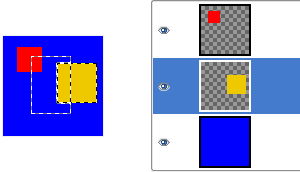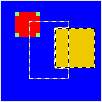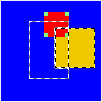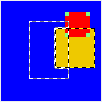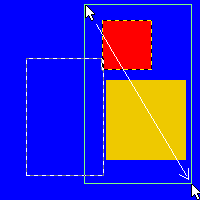Gimp hizalama aracı
Bu madde Gimp Araç Kutusu ile bağlantılıdır.
![]()
"Hizalama Aracı (Q)" görüntü katmanlarını çeşitli görüntü objeleriyle hizalamak için kullanılır. Bu araç seçildiğinde, fare imleci küçük bir ele dönüşür. Görüntüdeki katmanın bir elemanına tıklanarak, taşınacak katman seçilir. (Shift+ tıklama ile hizalanacak birkaç katman seçebilirsiniz.) Bu odaklı katmanın köşelerinde küçük kareler vardır. Diyalogdaki çeşitli düğmeler, katmanın nasıl taşınacağını seçmenizi sağlar. Seçili katmandaki diğer katman, seçim, yol gibi görüntü objelerini seçme, onları hizalar. Obje hedef olarak adlandırılır.
Hizalama aracı seçenekleri
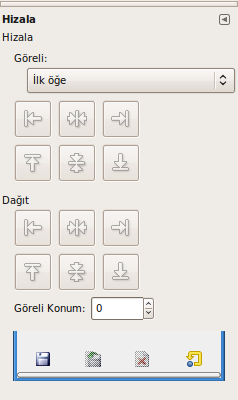
Normalde araç seçenekleri bir aracı etkinleştirmek için, Araç kutusu altına eklenen bir pencerede gösterilir. Eğer orada bulunmuyorlarsa onlara Pencereler -> Rıhtımlanabilir Kutular -> Araç Seçenekleri yoluyla ulaşabilirsiniz. Bu işlem, belirtilen araç ile ilgili seçenek penceresini açar.
Hizala
Göreli
Bu, seçili katmanın görüntü objesinin hizalanacağı hedeftir.
- İlk öğe: Shift tuşuna basarak çoklu katmanlar seçildiğinde bu ilk seçilen ögedir. Silgi bandı kullanarak çoklu katman seçtiğinizde "ilk öğe" yoktur.
- Görüntü: görüntü bir hedef olarak kullanılır.
- Seçim: etkin seçimi kaplayan en küçük dikdörtgen bölge.
- Etkin katman:
- Etkin kanal:
- Etkin yol:
![]()
Bu düğmeler, bir katman seçildiğinde etkin olur. Eğer bunlardan birine tıklarsanız, seçili katmana hedefin solundan, merkezinden, sağından, üstünden, ortasından, altından hizalanırsınız.
Dağıt
![]()
Bu seçenekler "Göreli" seçeneklerinden farklıdır. Göreli durum, hizalama gerçekleştirildikten sonra hedefteki seçili katman(lar)ı ayıran mesafedir. Pozitif veya negatif değer olabilir ve piksel ile ifade edilir. Bu göreli konumu, hedefin sol kenarlarına, yatay merkezlerine, sol kenarlarına, üst kenarlarına, dikey merkezlerine, altlarına ekleyerek dağıtır
Göreli konum
Bu giriş, belirtilen hizalı etkiye verilebilecek mesafeyi denetler. Öntanımlı değer 0'dır. Pozitif veya negatif de olabilir.
Hizalama komutuna örnek
| Temel görüntü | Bu görüntü, farklı boyutlara sahip üç katmana ve bir seçime sahiptir. Sarı katman etkindir. | |
| Kırmızı katman seçildi | Kırmızıya tıklama, herbir köşesinde küçük kareler olacak şekilde onun seçilmesini sağlar. | |
| Kırmızı katman hizalandı | Hedef olarak "Seçim"i, işaretledik ve Göreli'deki |
|
| Kırmızı katman hizalandı | Göreli konumu -5 olarak ayarladık, hedef olarak "Etkin Katman"ı seçtik ve Dağıt'taki |
|
| Silge bandı kutusu kullanarak hizalama | Soldan itibaren kırmızı katman üzerine tıkladık. İmleci sağ alt köşeye doğru götürerek kırmızı ve sarı katman ile çevrilen bir bölgeye sürükledik. | |
| Silge bandı kutusu kullanarak hizalama | Tekrar, Görüntü hedeftir. |
Kaynak
Gimp Documentation 4.2. Align sayfası